win10笔记本手机投屏 win10手机投屏到电脑连接方法
更新时间:2024-04-14 13:04:05作者:jiang
Win10笔记本和手机之间的投屏功能成为了现代科技生活中不可或缺的一部分,通过简单的连接方法,我们可以将手机上的内容直接投射到笔记本电脑的屏幕上,实现更便捷的操作和分享体验。无论是展示工作文档,观看视频还是共享照片,Win10笔记本和手机投屏功能都为我们提供了更多可能性。让我们一起来了解一下这项技术的具体操作步骤吧!
操作方法:
1.进入电脑设置
打开设置,选择手机。
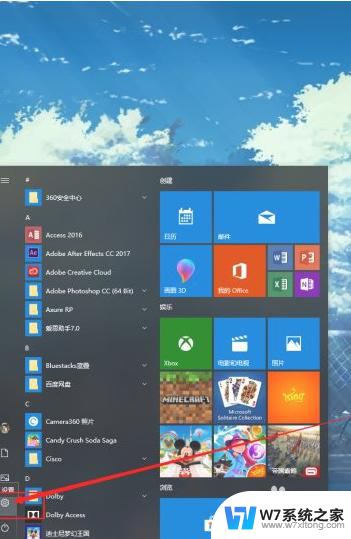
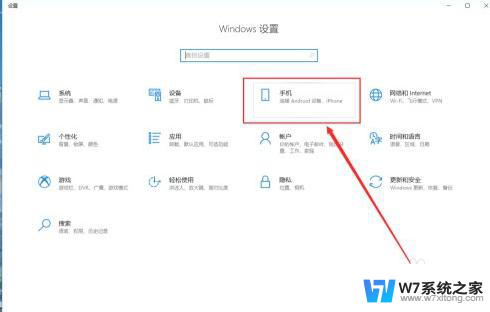
2.打开共享设置
点击手机选项,点击转到体验共享设置按钮。
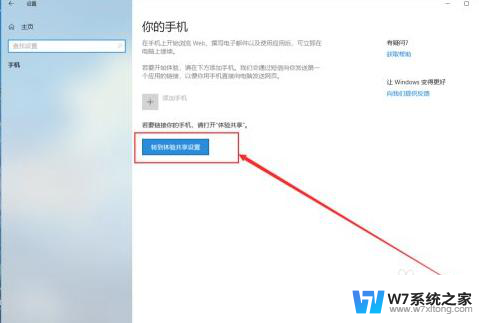
3.修改设置
点击投屏到此电脑选项,选择“所有位置都可”。
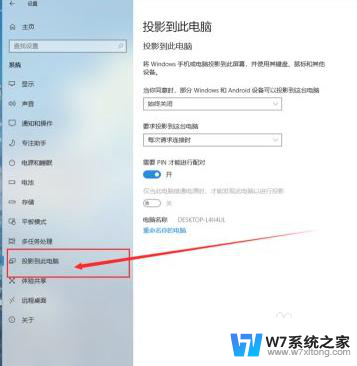
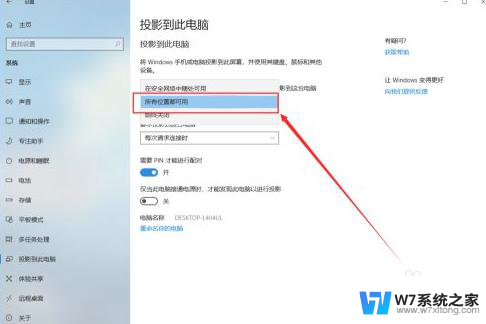
4.手机打开投屏功能
打开手机上的投屏功能。
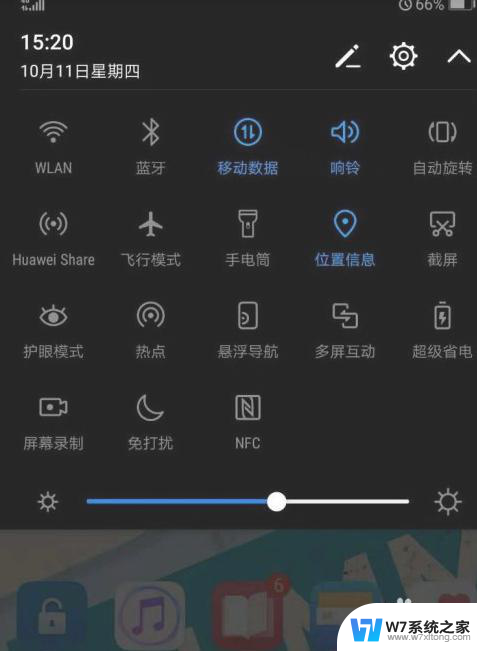
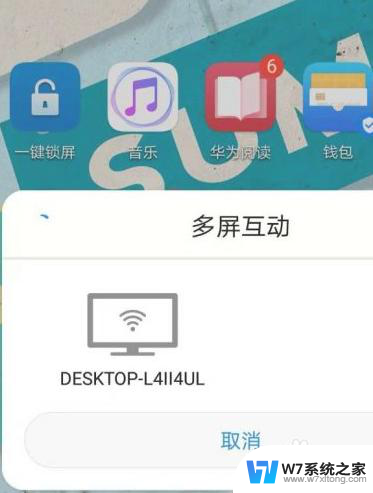
5.选择电脑屏幕
点击投屏后,屏幕会出现搜索框,找到想要连接的电脑进行连接。
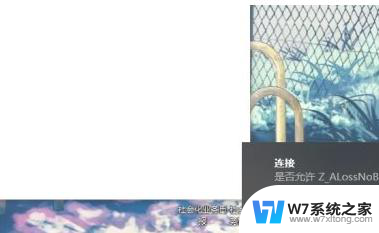
6.输入PIN码
电脑屏幕会出现PIN码,手机端同时会提示输入PIN,根据电脑屏幕上的提示输入到手机端即可连接成功。

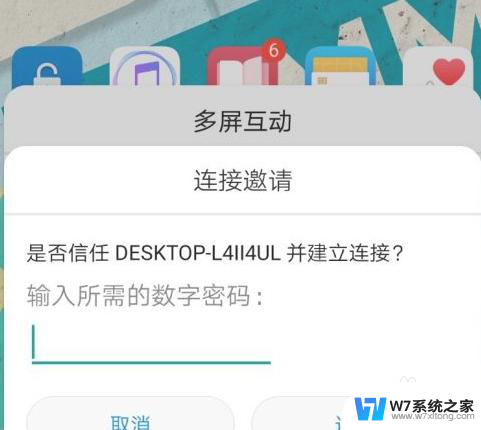
以上就是win10笔记本手机投屏的全部内容,如果遇到这种情况,你可以按照以上步骤解决,非常简单快速。
win10笔记本手机投屏 win10手机投屏到电脑连接方法相关教程
-
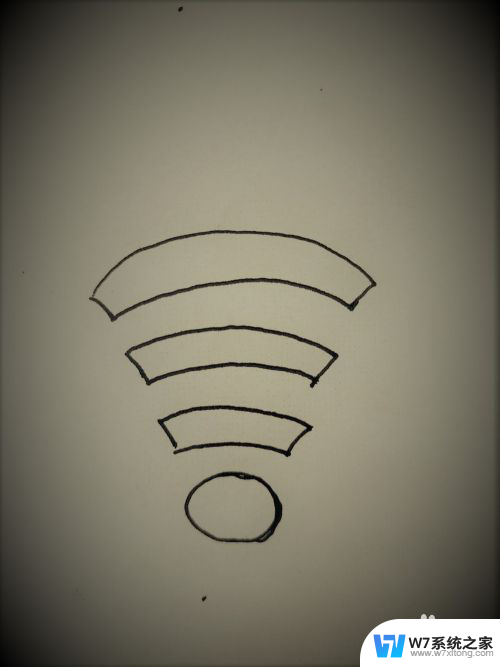 手机使用win10自带投影功能吗 win10投影手机屏幕到电脑
手机使用win10自带投影功能吗 win10投影手机屏幕到电脑2024-07-08
-
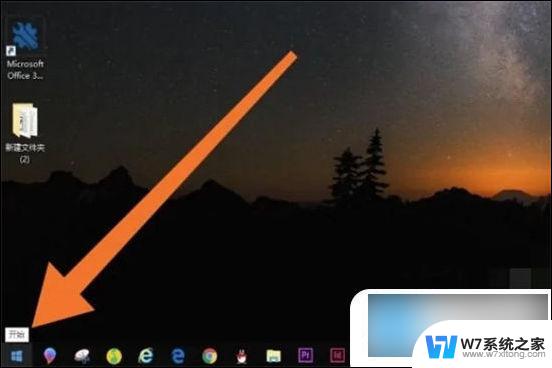 win10如何连接小米手机 小米手机投屏到电脑的具体步骤
win10如何连接小米手机 小米手机投屏到电脑的具体步骤2024-05-25
-
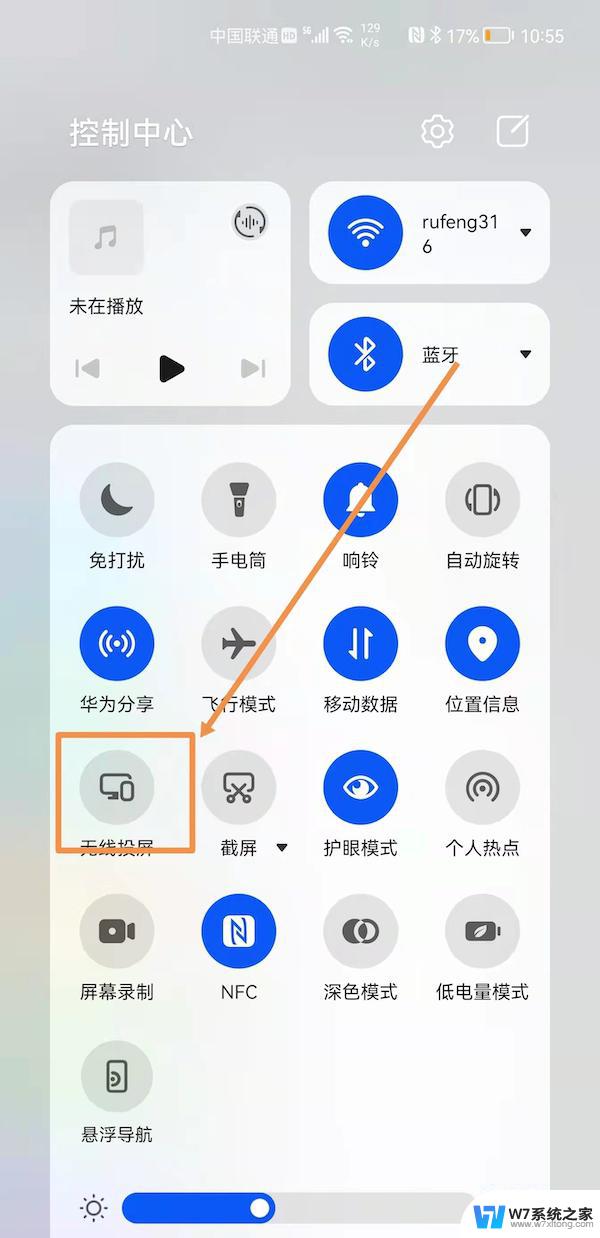 如何让win10投屏到手机 电脑画面转手机教程
如何让win10投屏到手机 电脑画面转手机教程2024-10-08
-
 win10电脑怎么连接投影仪投屏 电脑投影仪连接教程
win10电脑怎么连接投影仪投屏 电脑投影仪连接教程2024-10-09
- win10笔记本怎么添加无线网络连接 笔记本wifi手动连接方法
- 笔记本电脑可以连接手机蓝牙吗? Win10电脑蓝牙连接手机速度慢怎么办
- win10按啥键切换屏幕 笔记本投影屏幕切换
- win10与手机连接 Windows10 系统手机USB连接电脑步骤
- win10笔记本经常卡屏死机的解决办法 Win10电脑死机怎么处理
- 笔记本蓝牙如何连接蓝牙耳机 win10电脑蓝牙耳机连接不上
- win设置中文 Win10中文语言设置步骤
- 激活win10永久激活 win10永久激活方法2021
- win10蓝牙键盘怎么连接电脑 Windows10蓝牙键盘连接指南
- win10选择连接方式 win10电脑怎样更改网络连接设置
- windows10添加启动 电脑win10系统添加开机启动项的操作指南
- win10任务视图怎么使用 Win10任务视图如何使用
win10系统教程推荐
- 1 激活win10永久激活 win10永久激活方法2021
- 2 win10怎么调刷新频率 win10屏幕刷新率调节教程
- 3 切换桌面1桌面2快捷键 win10怎么快速切换桌面
- 4 新买电脑的激活win10密钥 如何找到本机Win10系统的激活码
- 5 win10蓝屏打不开 win10开机蓝屏无法进入系统怎么办
- 6 windows10怎么添加英文键盘 win10如何在任务栏添加英文键盘
- 7 win10修改msconfig无法开机 Win10修改msconfig后无法启动怎么办
- 8 程序字体大小怎么设置 Windows10如何调整桌面图标大小
- 9 电脑状态栏透明度怎么设置 win10系统任务栏透明度调整步骤
- 10 win10怎么进行系统还原 Win10系统怎么进行备份和还原